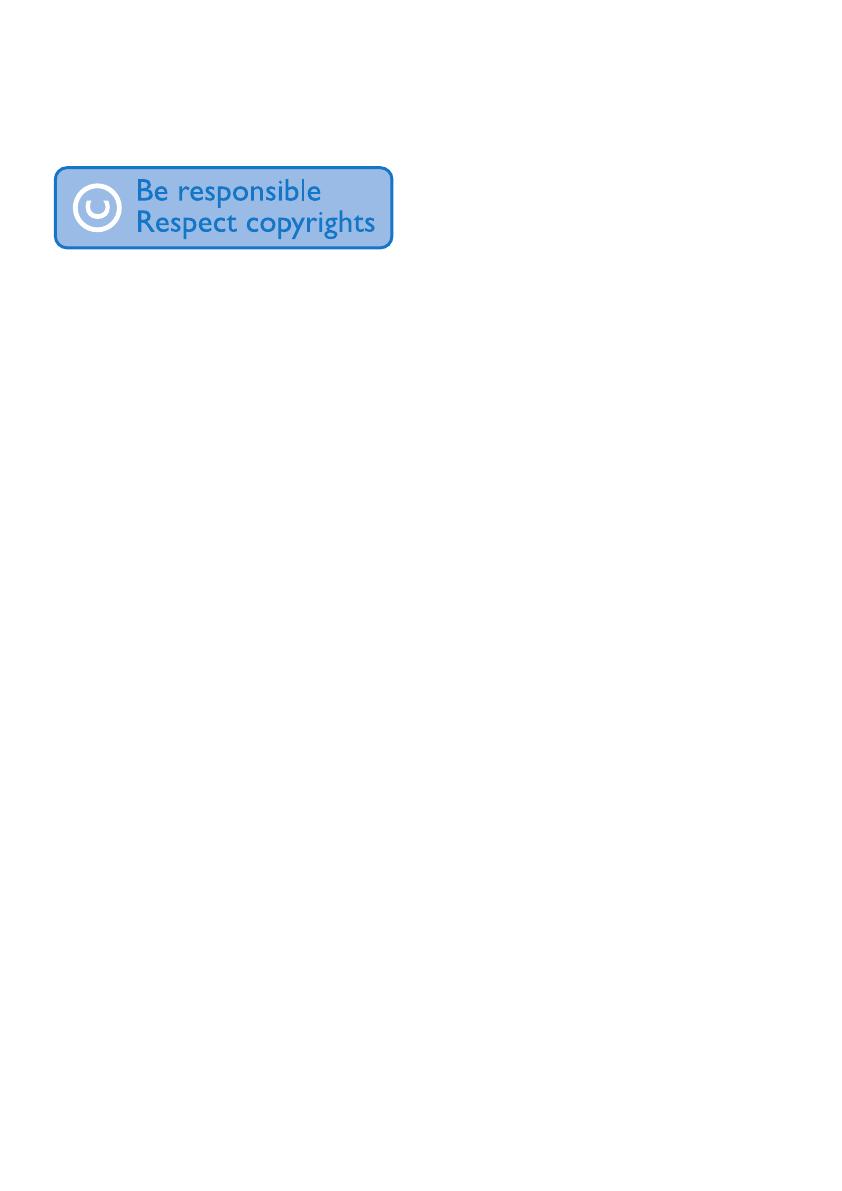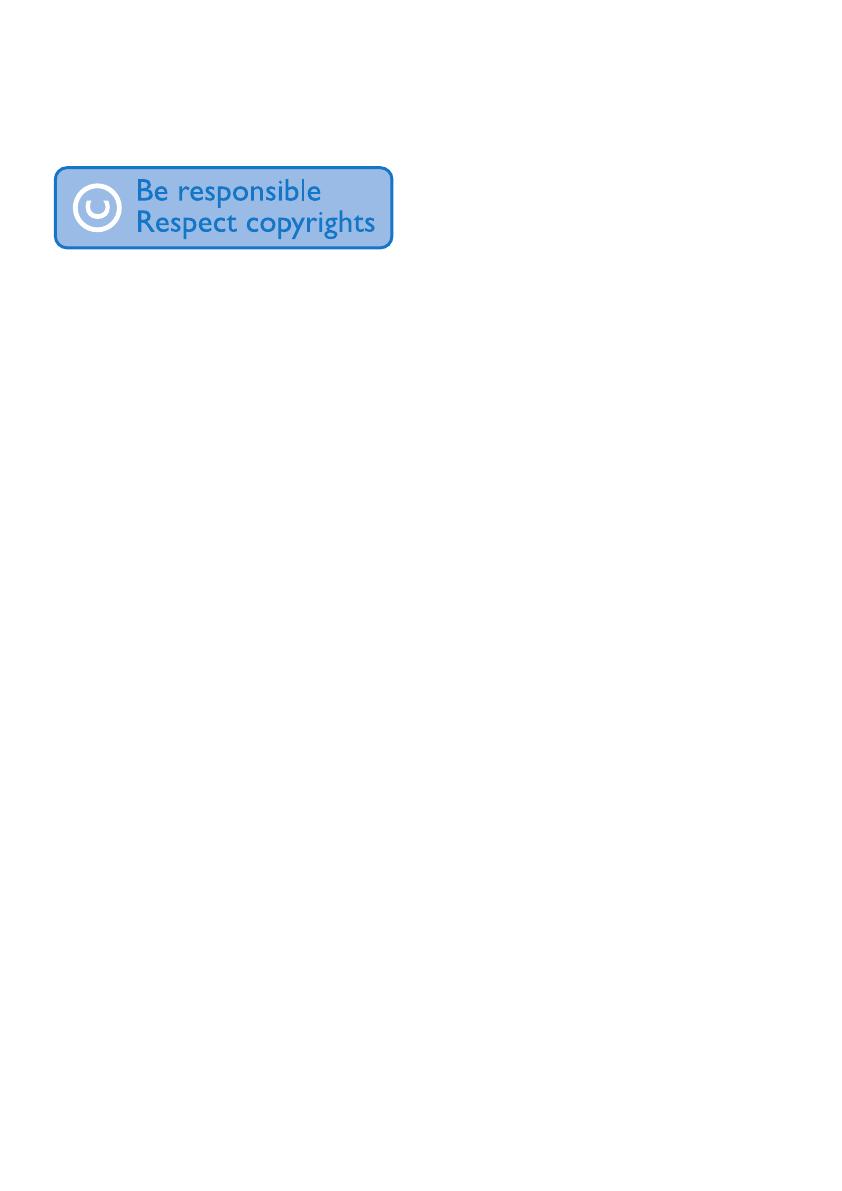
4 FI
tavaramerkkejä Yhdysvalloissa ja/tai muissa
maissa.
Tunne vastuusi! Kunnioita tekijänoikeuksia.
Philips kunnioittaa muiden immateriaalioikeuksia
ja pyytää muitakin tekemään niin.
Internetissä oleva multimediasisältö voi
olla luotu ja/tai jaettu ilman alkuperäisen
tekijänoikeuksien haltijan lupaa.
Luvattoman sisällön kopioiminen tai jakaminen
voi loukata joidenkin maiden tekijänoikeuslakeja.
Tekijänoikeuslakien noudattaminen on käyttäjän
vastuulla.
Tietokoneeseen ladattujen suoratoistovideoiden
tallentaminen ja siirtäminen kannettavaan
soittimeen on tarkoitettu ainoastaan sisällölle,
jonka tekijänoikeussuoja on rauennut tai
jonka käyttöön on asianmukainen lupa.
Sellaista sisältöä saa käyttää ainoastaan
henkilökohtaisessa, ei-kaupallisessa käytössä
ja teoksen tekijänoikeuden haltijan antamia
tekijänoikeusohjeita on noudatettava.
Ohjeissa voidaan määrätä, ettei teoksesta
saa ottaa lisäkopioita. Videosuoratoisto voi
sisältää kopiosuojatekniikkaa, joka estää
lisäkopioiden tekemisen. Sellaisessa tilanteessa
tallennustoiminto ei ole käytettävissä, ja siitä
näytetään ilmoitus.
Tietojen kirjaaminen
Philips on sitoutunut parantamaan tuotteiden
laatua ja Philips-käyttäjäkokemusta. Laitteen
käyttöproilinselvittämiseksilaitekirjaatietoja
säilyvään muistiinsa. Näiden tietojen avulla
tunnistetaan mahdollisia vikoja tai ongelmia,
jotka käyttäjä saattaa havaita käyttäessään
laitetta. Laite tallentaa tietoja esimerkiksi
toistoajan pituudesta musiikkitilassa ja
viritintilassa sekä akkuvirran loppumiskerroista.
Tiedot eivät paljasta laitteessa käytettyä sisältöä
tai materiaalia eivätkä latauslähdettä. Laitteeseen
tallennettuja tietoja käytetään AINOASTAAN,
jos käyttäjä palauttaa laitteen tukipalveluun
ja AINOASTAAN virheiden havaitsemiseksi
ja estämiseksi. Käyttäjä saa tallennetut tiedot
käyttöönsä ensimmäisestä pyynnöstä.
© 2009, Xiph.Org Foundation
Redistribution and use in source and binary
forms,withorwithoutmodication,are
permitted provided that the following
conditions are met:
• Redistributions of source code must retain
the above copyright notice, this list of
conditions and the following disclaimer.
• Redistributions in binary form must
reproduce the above copyright notice,
this list of conditions and the following
disclaimer in the documentation and/
or other materials provided with the
distribution.
• Neither the name of the Xiph.
org Foundation nor the names of its
contributors may be used to endorse
or promote products derived from this
softwarewithoutspecicpriorwritten
permission.
This software is provided by the copyright
holders and contributors "as is" and any express
or implied warranties, including, but not limited
to, the implied warranties of merchantability and
tnessforaparticularpurposearedisclaimed.
In no event shall the foundation or contributors
be liable for any direct, indirect, incidental,
special, exemplary, or consequential damages
(including, but not limited to, procurement of
substitute goods or services; loss of use, data,
orprots;orbusinessinterruption)however
caused and on any theory of liability, whether
in contract, strict liability, or tort (including
negligence or otherwise) arising in any way out
of the use of this software, even if advised of
the possibility of such damage
XPAT XML Parser
Copyright (c) 1998, 1999, 2000 Thai Open
Source Software Center Ltd
Permission is hereby granted, free of charge, to
any person obtaining a copy of this software